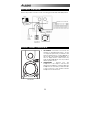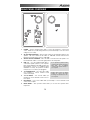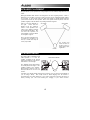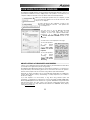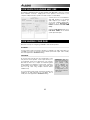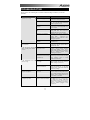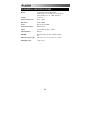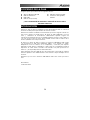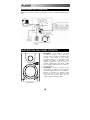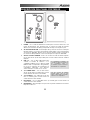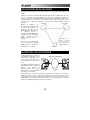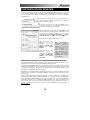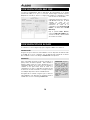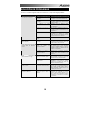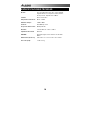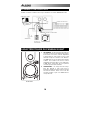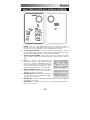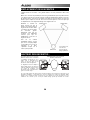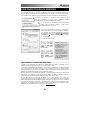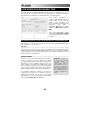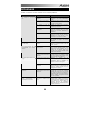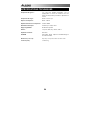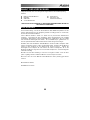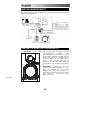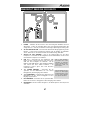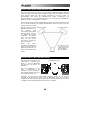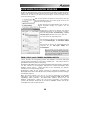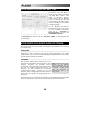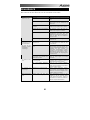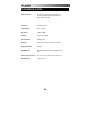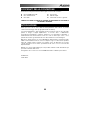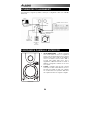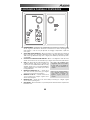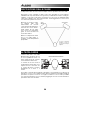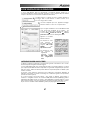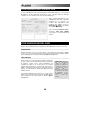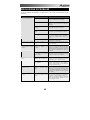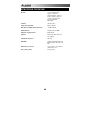Alesis 320USB Manual de usuario
- Categoría
- Altavoces de la barra de sonido
- Tipo
- Manual de usuario
Este manual también es adecuado para
La página se está cargando...
La página se está cargando...
La página se está cargando...
La página se está cargando...
La página se está cargando...
La página se está cargando...
La página se está cargando...
La página se está cargando...
La página se está cargando...
La página se está cargando...

9
CONTENIDO DE LA CAJA
Asegúrese que la caja contiene todos los siguientes artículos:
Altavoces M1Active 320 USB
Cable de alimentación
Cable USB
Cable de 1/8” (3.175 mm)
Manual de instalación rápida
Información de Seguridad y
Garantía
¡LEA LA INFORMACIÓN DE SEGURIDAD Y GARANTÍA ANTES DE USAR EL
PRESENTE PRODUCTO!
INTRODUCCIÓN
Gracias por elegir los altavoces USB para escritorio Alesis M1Active 320 – la solución de
monitoreo de audio perfecta para sistemas de sonido de escritorio.
Nuestra línea de altavoces M1Active fueron diseñados por nuestros ingenieros desde cero
para crear el monitor de estudio perfecto. El diseño de doble amplificador, crossover
activo, y combinación de woofer/tweeter cuidadosamente apareado asegura una
reproducción perfectamente precisa y sin pérdida de matiz de su música. Estos altavoces
son como un “microscopio de sonido”, que le permitirá escuchar todos los matices de su
mezcla, ayudándole a hacer mejores mezclas.
En adición a su diseño de altavoces superior, los monitores USB M1Active 320 cuentan
con una interface de audio para computadora USB1.1 con 2 entradas y 2 salidas.
Simplemente conecte los altavoces en su computadora, y estará listo para empezar.
Reproduzca sonido desde su computadora, o grabe sonido en su computadora a partir de
dispositivos de sonido externo conectados a las entradas en la parte posterior de los
altavoces – ¡sin requerir dispositivos de audio adicionales!
Hemos preparado esta guía rápida de inicio de la manera más corta posible; de cualquier
manera le pedimos lo lea cuidadosamente a fin de obtener el mejor desempeño de sus
monitores.
Esperamos que sus nuevos monitores USB M1Active 320 le den servicio por muchos
años.
Sinceramente,
La Gente de Alesis

10
1
2
ALTAVOZ DERECHO
DIAGRAMA DE CONEXIÓN
Refiérase al escenario posible de conexión para conectar sus altavoces USB M1 Active
320.
DESCRIPCIÓN DEL PANEL FRONTAL
1. VOL/POWER – Esta perilla se usa para
encender los altavoces y para ajustar su
volumen. Para encenderlos, simplemente gire
la perilla; usted sentirá un click cuando
encienda los altavoces. Una luz LED azul a la
izquierda del altavoz se iluminará. Para
apagarlo, simplemente gire la perilla de
volumen completamente hacia abajo; el LED
azul se apagará, indicándole que los altavoces
han sido apagados.
2. AUDÍFONOS – Conecte la clavija de 1/8”
(3.175 mm) de sus audífonos a esta salida para
escuchar la mezcla a través de sus audífonos.
Observe que mientras los audífonos están
conectados, usted no podrá escuchar ningún
sonido de sus altavoces hasta que los
audífonos hayan sido desconectados.
LAPTOP
TECLADO O MÓDULO DE SONIDO
TORNAMESA U
OTRO DISPOSITIVO
REPRODUCTOR DE
CD U OTRO
DISPOSITIVO
FUENTE DE
ALIMENTACIÓN

11
Si experimenta problemas al
conectar los altavoces a través de
un concentrador USB, se
recomienda conectar los altavoces
directamente a su computadora.
Las tres opciones de entrada
mezclan juntas como un par
estéreo cuando grabe sus fuentes
externas en su computadora.
DESCRIPCIÓN DEL PANEL POSTERIOR
1
2
3
3
4
5
8
6
7
1. POWER – Use el cable de alimentación incluido para conectar los altavoces a una
fuente de alimentación viva. Asegúrese que su selector de Voltaje de Corriente
Alterna (vea el elemento #2 debajo) esté ajustado al voltaje correcto para su país.
2. AC VOLTAGE SELECTOR – Este interruptor de 2 posiciones selecciona el voltaje de
CA para el altavoz. Los usuarios de los Estados Unidos deben colocar este interruptor
en la posición “100-120V”, mientras que los usuarios del Reino Unido y la mayoría de
los usuarios de Europa deberán colocar este interruptor en la posición “220-240V”.
3. OUTPUT TO LEFT SPEAKER – Esta es la conexión de sonido al altavoz izquierdo.
Use el cable de 1/8” (3.175 mm) incluido para conectar el altavoz derecho al altavoz
izquierdo.
4. USB (1.1) – Use el cable USB incluido para
conectar el sistema de altavoces a su
computadora. Observe que los altavoces USB
M1Active 320 son dispositivos Plug-and-Play,
por lo que no requieren de la instalación de
controladores adicionales; estos altavoces
suelen estar listos en cuanto se les conecta.
5. 1/8” STEREO INPUT – Use un cable estéreo
de 1/8” (3.175 mm) (no incluído) para conectar
fuentes externas de sonido a esta entrada.
6. 1/4” TS INPUTS – Use cables TS de 1/4” (6.4
mm, no incluídos) para conectar fuentes de
sonido externas a estas entradas.
7. RCA INPUTS – Use un cable RCA estéreo (no incluído) para conectar fuentes de
sonido externas a estas entradas.
8. BASS BOOST – Este interruptor de 2 posiciones le permite enfatizar las frecuencias
bajas de los altavoces.

12
Los altavoces y el
escucha pueden
estar colocados en
las esquinas de un
triángulo equilátero.
LEFT SPEAKER RIGHT SPEAKER
ESCUCHA
PUNTO MEDIO DE WOOFER/TWEETER
COLOCACIÓN DE ALTAVOCES
La colocación de sus altavoces tiene un gran impacto en el desempeño que tendrán en su
estudio.
Aunque los monitores de estudio están diseñados para ser mas complacientes en lo que
toca a su colocación, usted debe asegurarse de que formen un triángulo equilátero con
respecto a su cabeza. En otras palabras, asegúrese de que cada altavoz esté colocado a
la misma distancia de su cabeza y del otro altavoz. Una vez que cada altavoz ha sido
colocado, gire los altavoces ligeramente de modo que los drivers apunten hacia le
ingeniero.
Observe el diagrama a la
derecha; vea que la distancia de
la cabeza del ingeniero con
respecto a cada altavoz es la
misma distancia que hay entre
los altavoces derecho e
izquierdo. Observe también que
los altavoces están ligeramente
girados, de manera que los
drivers quedan frente al
ingeniero.
Esta sería la colocación ideal,
pero si no es práctica (o posible)
realizarla, trate de emular este
montaje tanto como pueda.
ALTURA DE LOS ALTAVOCES
La altura ideal para los altavoces
USB M1Active 320 debe ser tal
que el altavoz este paralelo al piso,
y que el punto medio del woofer y
del tweeter este a la altura de los
oídos.
El siguiente diagrama muestra la
altura ideal de la colocación de los
altavoces con respecto al
ingeniero. Observe que los oídos
del ingeniero están directamente
entre el woofer y el tweeter.
De ser posible, use soportes para los altavoces, retirando los monitores de su escritorio (o
puente de medición, si está usando una mezcladora). Esto usualmente redunda en una
mejor imagen de sonido, pues el monitor está desacoplado de su escritorio y hay menos
posibilidades de que sonidos reflejados de su escritorio (o mezcladora) lleguen a sus oídos
y afecten la calidad de imagen del sonido de sus monitores.

13
Tip: Recomendamos
desactivar la opción de
sonidos de sistema de
Windows bajo Sounds and
Audio Devices, de modo
que no interfieran con el
audio a la mitad de una
sesión. Puede hacer esto
dando click en la pestaña
Sounds y seleccionando
Sin sonido bajo el menpu
Sound Scheme
CONFIGURACIÓN EN WINDOWS
Los altavoces USB M1Active 320 son del tipo “plug-and-play” bajo Windows XP/Vista, por lo que
no se requiere instalar ningún controlador especial. Simplemente encienda los altavoces,
conéctelos a algún puerto USB de su computadora, y los controladores necesarios se instalarán
automáticamente.
La primera vez que conecte sus altavoces a su computadora, verá
unos cuantos mensajes similares al mostrado a la izquierda.
Permita que se complete el proceso.
Una vez que el proceso ha sido completado, verá el
mensaje mostrado a la izquierda. Entonces, sus
altavoces estarán listos para ser usados.
Usted puede elegir usar los altavoces USB M1Active 320
como los altavoces estándar para su computadora. Para
acceder a las preferencias estándar de sonido de su
computadora, vaya a Start Control Panel Sounds
and Audio Devices y de click en la pestaña de Audio.
Usted vera la pantalla mostrada a la derecha.
Para seleccionar estos
altavoces como el
dispositivo de sonido
estándar, elija USB Audio
CODEC bajo Sound
Playback.
Para seleccionar estos
altavoces como el
dispositivo de grabación
estándar, elija USB Audio
CODEC bajo Sound
Recording.
RESPECTO A LA LATENCIA Y LOS CONTROLADORES ASIO DE TERCEROS
La “latencia” es la demora entre el momento en que se genera el audio y el momento en que
realmente usted lo escucha. Una mayor latencia implica un mayor retraso.
Los altavoces USB M1Active 320 cuentan con un monitoreo directo de cero latencia, de modo que
usted no debe preocuparse respecto a la latencia cuando esté monitoreando fuentes de sonido
conectadas a los altavoces. Sin embargo, la latencia puede ser un problema cuando se usan
sintetizadores e instrumentos virtuales de software.
Generalmente, es deseable mantener la latencia tan baja como se pueda, permitiendo al equipo
operar sin errores. La latencia y el buffering usualmente se ajustan en la sección de Preferencias
de su software.
Si usted sigue experimentado demasiada latencia o “retraso” cuando usa sintetizadores o
instrumentos virtuales, usted puede descargar alguno de los muchos controladores ASIO (Audio
Stream Input/Output, Entrada/Salida de flujo de audio) gratuitos que se encuentran disponibles
en Internet. En general, los controladores ASIO contribuyen a un mejor desempeño y una
menor latencia, pues crean una comunicación más eficiente entre los dispositivos de audio y el
software. Usted puede descargar el controlador gratuito ASIO4ALL (para PC) ubicado en
www.asio4all.com.

14
IMPORTANTE: Asegúrese
que el software de
monitoreo esté apagado
cuando grabe de fuentes
de sonido externas. De
otro modo, puede tener
feedback y distorsión. Ära
apagar el monitoreo en el
canal de grabación,
simplemente oprima
MUTE en el canal de su
software.
CONFIGURACIÓN EN MAC OSX
Los altavoces USB M1Active 320 son dispositivos tipo “plug-and-play” en el sistema
operativo Mac OSX, por lo que no es necesario instalar ningún controlador especial.
Simplemente encienda los altavoces en algún puerto USB de su computadora, y podrá
usar sus altavoces de inmediato.
Usted puede elegir usar los altavoces
USB M1Active 320 como la salida
estándar de sonido de su
computadora. Para acceder a las
preferencias de sonido de su
computadora, vaya a Applications
Utilities y de doble click en Audio
MIDI Setup.
Bajo la pestaña Audio Devices,
seleccione USB Audio CODEC como
el modo de entrada y salida estándar
de sonido de su sistema.
CONFIGURACIÓN DE SU DAW
A continuación se ofrecen algunos tipos para configurar su DAW con los altavoces.
REPRODUCCIÓN
Asegúrese de que los altavoces están habilitados como un dispositivo de salida de audio
en su DAW; de no ser así, configúrelos como la salida de audio estándar de su sistema.
Esto usualmente se hace en el diálogo de Preferencias de la aplicación.
GRABACIÓN
Como usted habrá observado, hay diversas entradas en el
panel posterior del altavoz izquierdo. Estas entradas le
permiten grabar fuentes de sonido directamente en su
computadora. Observe que los tres juegos de entradas se
combinan en una pista estéreo antes de entrar a su
computadora. Por lo tanto, es importante asegurarse de que
el volumen de la señal de entrada no se trunque cuando se
usen múltiples dispositivos externos simultáneamente.
Para grabar de las entradas, asegúrese que los altavoces
están habilitados como dispositivos de entrada de audio en
su DAW. Esto se hace en el diálogo Preferencias.

15
SOLUCIÓN DE PROBLEMAS
Por favor consulte la siguiente lista de escenarios si se le presenta algún problema.
PROBLEMA CAUSA SOLUCIÓN
Los altavoces no están
conectados.
Asegúrese que los altavoces están
conectados a una toma de corriente viva.
Los altavoces no están
encendidos.
Revise que los altavoces estén
encendidos. El LED azul se prende cuando
están encendidos.
Los altavoces no están
conectados a la computadora.
Asegúrese que los altavoces estén
conectados a un puerto USB funcional de
su computadora.
El problema es provocado por el
uso de un concentrador.
Recomendamos ampliamente evitar el uso
de concentradores USB, así como
conectar los altavoces directamente a su
computadora.
Los audífonos están conectados
Recuerde que si los audífonos están
conectados, los altavoces no emiten
sonido. Desconecte los audífonos si desea
escuchar a través de los altavoces.
Los altavoces no funcionan.
El volumen está en su nivel
mínimo.
Suba el volumen a un nivel adecuado.
Solamente escucho sonido en el
altavoz izquierdo.
El altavoz derecho no está
conectado.
Asegúrese que el altavoz derecho está
conectado al altavoz izquierdo a través del
cable incluido de 1/8” (3.175 mm).
Los niveles de ganancia de sus
fuentes de entrada son
demasiado calientes.
Reduzca el nivel de sonido de sus fuentes
de entrada. Esto es muy importante
cuando use múltiples fuentes, ya que las
entradas posteriores se sumarán antes de
entrar a su computadora.
Estoy experimentando distorsión
cuando grabo de diferentes
fuentes.
El monitoreo por software ha
sido apagado y está provocando
un loop de feedback.
Asegúrese que su software de monitoreo
esté apagado cuando grabe de fuentes
externas para evitar el feedback y la
distorsión.
El tamaño del buffer en su
software es demasiado grande.
Reduzca el valor del tamaño de su buffer.
Esto usualmente se hace en la sección de
Preferencias de su software de audio.
Estoy experimentando
demasiada latencia o “lag”.
Los controladores de sonido no
non adecuados.
Descargue el controlador gratuito
ASIO4ALL de www.asio4all.com. Podría
lograr mejores resultados bajo ajustes de
latencia extremadamente bajos.
Estoy experimentando caídas de
sonido y errores.
El tamaño del buffer definido en
su software es demasiado bajo.
Un tamaño de buffer muy bajo puede
provocar que su computadora trabaje más
de lo debido, causando caídas y errores.
Defina un tamaño de buffer mayor en su
software para evitar esto.
El DAW de mi software no esta
“viendo” los altavoces.
Los altavoces fueron conectados
después de que se inició el
software.
Algunas configuraciones requieren que los
dispositivos de sonido MIDI se conecten
antes de iniciar cualquier software con el
que se quiera usar el dispositivo. Reinicie
la aplicación con los altavoces conectados
y encendidos.

16
ESPECIFICACIONES TÉCNICAS
Woofer: Cono de polipropileno ligero de 3”, ligero, blindado
magnéticamente con suspensión de hule y bobina
de alta potencia. Impedancia de 4 Ohms.
Tweeter: Domo de seda de 1”
Respuesta en frecuencia: 80 Hz – 20 kHz
Refuerzo de bajos: 4.8dB a 100Hz
Potencia: 10 W RMS por canal
Proporción Señal a ruido: 88dB ponderado
Entradas: 1/4" TS, RCA, 1/8" estéreo, USB1.1
Impedancia de entrada: 20k ohms
DAC/ADC 16 bit delta sigma, tasa de muestreo de 44.1kHz r
48kHz
Dimensiones (A x A x P): 6.0” x 5.0” x 7.5” / 15.3 cm x 12.7 cm x 19.0 cm
Peso neto (total): 7.5 lbs / 3.4 kg
La página se está cargando...
La página se está cargando...
La página se está cargando...
La página se está cargando...
La página se está cargando...
La página se está cargando...
La página se está cargando...
La página se está cargando...
La página se está cargando...
La página se está cargando...
La página se está cargando...
La página se está cargando...
La página se está cargando...
La página se está cargando...
La página se está cargando...
La página se está cargando...
La página se está cargando...
La página se está cargando...
La página se está cargando...
La página se está cargando...
La página se está cargando...
La página se está cargando...
La página se está cargando...
La página se está cargando...
La página se está cargando...
La página se está cargando...
Transcripción de documentos
CONTENIDO DE LA CAJA Asegúrese que la caja contiene todos los siguientes artículos: Altavoces M1Active 320 USB Cable de alimentación Cable USB Cable de 1/8” (3.175 mm) Manual de instalación rápida Información de Seguridad y Garantía ¡LEA LA INFORMACIÓN DE SEGURIDAD Y GARANTÍA ANTES DE USAR EL PRESENTE PRODUCTO! INTRODUCCIÓN Gracias por elegir los altavoces USB para escritorio Alesis M1Active 320 – la solución de monitoreo de audio perfecta para sistemas de sonido de escritorio. Nuestra línea de altavoces M1Active fueron diseñados por nuestros ingenieros desde cero para crear el monitor de estudio perfecto. El diseño de doble amplificador, crossover activo, y combinación de woofer/tweeter cuidadosamente apareado asegura una reproducción perfectamente precisa y sin pérdida de matiz de su música. Estos altavoces son como un “microscopio de sonido”, que le permitirá escuchar todos los matices de su mezcla, ayudándole a hacer mejores mezclas. En adición a su diseño de altavoces superior, los monitores USB M1Active 320 cuentan con una interface de audio para computadora USB1.1 con 2 entradas y 2 salidas. Simplemente conecte los altavoces en su computadora, y estará listo para empezar. Reproduzca sonido desde su computadora, o grabe sonido en su computadora a partir de dispositivos de sonido externo conectados a las entradas en la parte posterior de los altavoces – ¡sin requerir dispositivos de audio adicionales! Hemos preparado esta guía rápida de inicio de la manera más corta posible; de cualquier manera le pedimos lo lea cuidadosamente a fin de obtener el mejor desempeño de sus monitores. Esperamos que sus nuevos monitores USB M1Active 320 le den servicio por muchos años. Sinceramente, La Gente de Alesis 9 DIAGRAMA DE CONEXIÓN Refiérase al escenario posible de conexión para conectar sus altavoces USB M1 Active 320. LAPTOP TECLADO O MÓDULO DE SONIDO TORNAMESA U OTRO DISPOSITIVO FUENTE DE ALIMENTACIÓN REPRODUCTOR DE CD U OTRO DISPOSITIVO DESCRIPCIÓN DEL PANEL FRONTAL 1 1. VOL/POWER – Esta perilla se usa para encender los altavoces y para ajustar su volumen. Para encenderlos, simplemente gire la perilla; usted sentirá un click cuando encienda los altavoces. Una luz LED azul a la izquierda del altavoz se iluminará. Para apagarlo, simplemente gire la perilla de volumen completamente hacia abajo; el LED azul se apagará, indicándole que los altavoces han sido apagados. 2. AUDÍFONOS – Conecte la clavija de 1/8” (3.175 mm) de sus audífonos a esta salida para escuchar la mezcla a través de sus audífonos. Observe que mientras los audífonos están conectados, usted no podrá escuchar ningún sonido de sus altavoces hasta que los audífonos hayan sido desconectados. 2 ALTAVOZ DERECHO 10 DESCRIPCIÓN DEL PANEL POSTERIOR 4 3 3 2 5 8 6 1 7 1. POWER – Use el cable de alimentación incluido para conectar los altavoces a una fuente de alimentación viva. Asegúrese que su selector de Voltaje de Corriente Alterna (vea el elemento #2 debajo) esté ajustado al voltaje correcto para su país. 2. AC VOLTAGE SELECTOR – Este interruptor de 2 posiciones selecciona el voltaje de CA para el altavoz. Los usuarios de los Estados Unidos deben colocar este interruptor en la posición “100-120V”, mientras que los usuarios del Reino Unido y la mayoría de los usuarios de Europa deberán colocar este interruptor en la posición “220-240V”. 3. OUTPUT TO LEFT SPEAKER – Esta es la conexión de sonido al altavoz izquierdo. Use el cable de 1/8” (3.175 mm) incluido para conectar el altavoz derecho al altavoz izquierdo. 4. USB (1.1) – Use el cable USB incluido para conectar el sistema de altavoces a su computadora. Observe que los altavoces USB M1Active 320 son dispositivos Plug-and-Play, por lo que no requieren de la instalación de controladores adicionales; estos altavoces suelen estar listos en cuanto se les conecta. 5. 1/8” STEREO INPUT – Use un cable estéreo de 1/8” (3.175 mm) (no incluído) para conectar fuentes externas de sonido a esta entrada. Si experimenta problemas al conectar los altavoces a través de un concentrador USB, se recomienda conectar los altavoces directamente a su computadora. Las tres opciones de entrada mezclan juntas como un par estéreo cuando grabe sus fuentes externas en su computadora. 6. 1/4” TS INPUTS – Use cables TS de 1/4” (6.4 mm, no incluídos) para conectar fuentes de sonido externas a estas entradas. 7. RCA INPUTS – Use un cable RCA estéreo (no incluído) para conectar fuentes de sonido externas a estas entradas. 8. BASS BOOST – Este interruptor de 2 posiciones le permite enfatizar las frecuencias bajas de los altavoces. 11 COLOCACIÓN DE ALTAVOCES La colocación de sus altavoces tiene un gran impacto en el desempeño que tendrán en su estudio. Aunque los monitores de estudio están diseñados para ser mas complacientes en lo que toca a su colocación, usted debe asegurarse de que formen un triángulo equilátero con respecto a su cabeza. En otras palabras, asegúrese de que cada altavoz esté colocado a la misma distancia de su cabeza y del otro altavoz. Una vez que cada altavoz ha sido colocado, gire los altavoces ligeramente de modo que los drivers apunten hacia le ingeniero. LEFT SPEAKER RIGHT SPEAKER Observe el diagrama a la derecha; vea que la distancia de la cabeza del ingeniero con respecto a cada altavoz es la misma distancia que hay entre los altavoces derecho e izquierdo. Observe también que los altavoces están ligeramente girados, de manera que los drivers quedan frente al ingeniero. Los altavoces y el escucha pueden estar colocados en las esquinas de un triángulo equilátero. Esta sería la colocación ideal, pero si no es práctica (o posible) realizarla, trate de emular este montaje tanto como pueda. ESCUCHA ALTURA DE LOS ALTAVOCES La altura ideal para los altavoces USB M1Active 320 debe ser tal que el altavoz este paralelo al piso, y que el punto medio del woofer y del tweeter este a la altura de los oídos. PUNTO MEDIO DE WOOFER/TWEETER El siguiente diagrama muestra la altura ideal de la colocación de los altavoces con respecto al ingeniero. Observe que los oídos del ingeniero están directamente entre el woofer y el tweeter. De ser posible, use soportes para los altavoces, retirando los monitores de su escritorio (o puente de medición, si está usando una mezcladora). Esto usualmente redunda en una mejor imagen de sonido, pues el monitor está desacoplado de su escritorio y hay menos posibilidades de que sonidos reflejados de su escritorio (o mezcladora) lleguen a sus oídos y afecten la calidad de imagen del sonido de sus monitores. 12 CONFIGURACIÓN EN WINDOWS Los altavoces USB M1Active 320 son del tipo “plug-and-play” bajo Windows XP/Vista, por lo que no se requiere instalar ningún controlador especial. Simplemente encienda los altavoces, conéctelos a algún puerto USB de su computadora, y los controladores necesarios se instalarán automáticamente. La primera vez que conecte sus altavoces a su computadora, verá unos cuantos mensajes similares al mostrado a la izquierda. Permita que se complete el proceso. Una vez que el proceso ha sido completado, verá el mensaje mostrado a la izquierda. Entonces, sus altavoces estarán listos para ser usados. Usted puede elegir usar los altavoces USB M1Active 320 como los altavoces estándar para su computadora. Para acceder a las preferencias estándar de sonido de su computadora, vaya a Start Control Panel Sounds and Audio Devices y de click en la pestaña de Audio. Usted vera la pantalla mostrada a la derecha. Para seleccionar estos altavoces como el dispositivo de sonido estándar, elija USB Audio CODEC bajo Sound Playback. Para seleccionar estos altavoces como el dispositivo de grabación estándar, elija USB Audio CODEC bajo Sound Recording. Tip: Recomendamos desactivar la opción de sonidos de sistema de Windows bajo Sounds and Audio Devices, de modo que no interfieran con el audio a la mitad de una sesión. Puede hacer esto dando click en la pestaña Sounds y seleccionando Sin sonido bajo el menpu Sound Scheme RESPECTO A LA LATENCIA Y LOS CONTROLADORES ASIO DE TERCEROS La “latencia” es la demora entre el momento en que se genera el audio y el momento en que realmente usted lo escucha. Una mayor latencia implica un mayor retraso. Los altavoces USB M1Active 320 cuentan con un monitoreo directo de cero latencia, de modo que usted no debe preocuparse respecto a la latencia cuando esté monitoreando fuentes de sonido conectadas a los altavoces. Sin embargo, la latencia puede ser un problema cuando se usan sintetizadores e instrumentos virtuales de software. Generalmente, es deseable mantener la latencia tan baja como se pueda, permitiendo al equipo operar sin errores. La latencia y el buffering usualmente se ajustan en la sección de Preferencias de su software. Si usted sigue experimentado demasiada latencia o “retraso” cuando usa sintetizadores o instrumentos virtuales, usted puede descargar alguno de los muchos controladores ASIO (Audio Stream Input/Output, Entrada/Salida de flujo de audio) gratuitos que se encuentran disponibles en Internet. En general, los controladores ASIO contribuyen a un mejor desempeño y una menor latencia, pues crean una comunicación más eficiente entre los dispositivos de audio y el software. Usted puede descargar el controlador gratuito ASIO4ALL (para PC) ubicado en www.asio4all.com. 13 CONFIGURACIÓN EN MAC OSX Los altavoces USB M1Active 320 son dispositivos tipo “plug-and-play” en el sistema operativo Mac OSX, por lo que no es necesario instalar ningún controlador especial. Simplemente encienda los altavoces en algún puerto USB de su computadora, y podrá usar sus altavoces de inmediato. Usted puede elegir usar los altavoces USB M1Active 320 como la salida estándar de sonido de su computadora. Para acceder a las preferencias de sonido de su computadora, vaya a Applications Utilities y de doble click en Audio MIDI Setup. Bajo la pestaña Audio Devices, seleccione USB Audio CODEC como el modo de entrada y salida estándar de sonido de su sistema. CONFIGURACIÓN DE SU DAW A continuación se ofrecen algunos tipos para configurar su DAW con los altavoces. REPRODUCCIÓN Asegúrese de que los altavoces están habilitados como un dispositivo de salida de audio en su DAW; de no ser así, configúrelos como la salida de audio estándar de su sistema. Esto usualmente se hace en el diálogo de Preferencias de la aplicación. GRABACIÓN Como usted habrá observado, hay diversas entradas en el panel posterior del altavoz izquierdo. Estas entradas le permiten grabar fuentes de sonido directamente en su computadora. Observe que los tres juegos de entradas se combinan en una pista estéreo antes de entrar a su computadora. Por lo tanto, es importante asegurarse de que el volumen de la señal de entrada no se trunque cuando se usen múltiples dispositivos externos simultáneamente. Para grabar de las entradas, asegúrese que los altavoces están habilitados como dispositivos de entrada de audio en su DAW. Esto se hace en el diálogo Preferencias. 14 IMPORTANTE: Asegúrese que el software de monitoreo esté apagado cuando grabe de fuentes de sonido externas. De otro modo, puede tener feedback y distorsión. Ära apagar el monitoreo en el canal de grabación, simplemente oprima MUTE en el canal de su software. SOLUCIÓN DE PROBLEMAS Por favor consulte la siguiente lista de escenarios si se le presenta algún problema. PROBLEMA CAUSA SOLUCIÓN Los altavoces conectados. no están Asegúrese que los altavoces están conectados a una toma de corriente viva. Los altavoces encendidos. no están Revise que los altavoces estén encendidos. El LED azul se prende cuando están encendidos. Los altavoces no están conectados a la computadora. Asegúrese que los altavoces estén conectados a un puerto USB funcional de su computadora. El problema es provocado por el uso de un concentrador. Recomendamos ampliamente evitar el uso de concentradores USB, así como conectar los altavoces directamente a su computadora. Los audífonos están conectados Recuerde que si los audífonos están conectados, los altavoces no emiten sonido. Desconecte los audífonos si desea escuchar a través de los altavoces. El volumen está en su nivel mínimo. Suba el volumen a un nivel adecuado. Solamente escucho sonido en el altavoz izquierdo. El altavoz conectado. está Asegúrese que el altavoz derecho está conectado al altavoz izquierdo a través del cable incluido de 1/8” (3.175 mm). Estoy experimentando distorsión cuando grabo de diferentes fuentes. Los niveles de ganancia de sus fuentes de entrada son demasiado calientes. Reduzca el nivel de sonido de sus fuentes de entrada. Esto es muy importante cuando use múltiples fuentes, ya que las entradas posteriores se sumarán antes de entrar a su computadora. El monitoreo por software ha sido apagado y está provocando un loop de feedback. Asegúrese que su software de monitoreo esté apagado cuando grabe de fuentes externas para evitar el feedback y la distorsión. El tamaño del buffer en su software es demasiado grande. Reduzca el valor del tamaño de su buffer. Esto usualmente se hace en la sección de Preferencias de su software de audio. Los controladores de sonido no non adecuados. Descargue el controlador gratuito ASIO4ALL de www.asio4all.com. Podría lograr mejores resultados bajo ajustes de latencia extremadamente bajos. Estoy experimentando caídas de sonido y errores. El tamaño del buffer definido en su software es demasiado bajo. Un tamaño de buffer muy bajo puede provocar que su computadora trabaje más de lo debido, causando caídas y errores. Defina un tamaño de buffer mayor en su software para evitar esto. El DAW de mi software no esta “viendo” los altavoces. Los altavoces fueron conectados después de que se inició el software. Algunas configuraciones requieren que los dispositivos de sonido MIDI se conecten antes de iniciar cualquier software con el que se quiera usar el dispositivo. Reinicie la aplicación con los altavoces conectados y encendidos. Los altavoces no funcionan. Estoy experimentando demasiada latencia o “lag”. derecho no 15 ESPECIFICACIONES TÉCNICAS Woofer: Cono de polipropileno ligero de 3”, ligero, blindado magnéticamente con suspensión de hule y bobina de alta potencia. Impedancia de 4 Ohms. Tweeter: Domo de seda de 1” Respuesta en frecuencia: 80 Hz – 20 kHz Refuerzo de bajos: 4.8dB a 100Hz Potencia: 10 W RMS por canal Proporción Señal a ruido: 88dB ponderado Entradas: 1/4" TS, RCA, 1/8" estéreo, USB1.1 Impedancia de entrada: 20k ohms DAC/ADC 16 bit delta sigma, tasa de muestreo de 44.1kHz r 48kHz Dimensiones (A x A x P): 6.0” x 5.0” x 7.5” / 15.3 cm x 12.7 cm x 19.0 cm Peso neto (total): 7.5 lbs / 3.4 kg 16-
 1
1
-
 2
2
-
 3
3
-
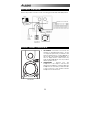 4
4
-
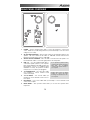 5
5
-
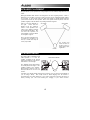 6
6
-
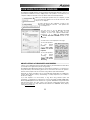 7
7
-
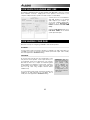 8
8
-
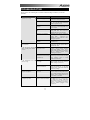 9
9
-
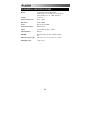 10
10
-
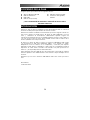 11
11
-
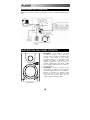 12
12
-
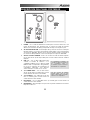 13
13
-
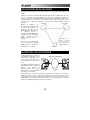 14
14
-
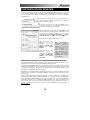 15
15
-
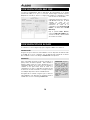 16
16
-
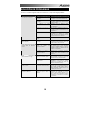 17
17
-
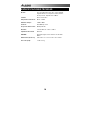 18
18
-
 19
19
-
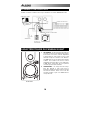 20
20
-
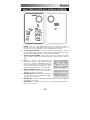 21
21
-
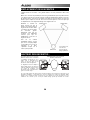 22
22
-
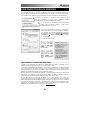 23
23
-
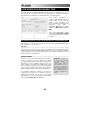 24
24
-
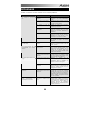 25
25
-
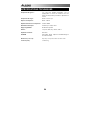 26
26
-
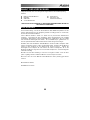 27
27
-
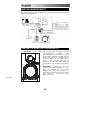 28
28
-
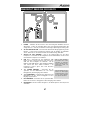 29
29
-
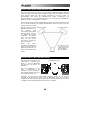 30
30
-
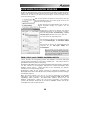 31
31
-
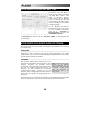 32
32
-
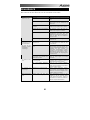 33
33
-
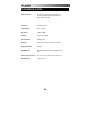 34
34
-
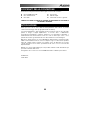 35
35
-
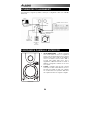 36
36
-
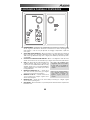 37
37
-
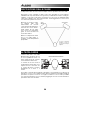 38
38
-
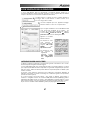 39
39
-
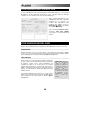 40
40
-
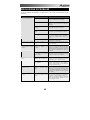 41
41
-
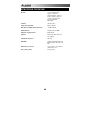 42
42
-
 43
43
-
 44
44
Alesis 320USB Manual de usuario
- Categoría
- Altavoces de la barra de sonido
- Tipo
- Manual de usuario
- Este manual también es adecuado para
en otros idiomas
- français: Alesis 320USB Manuel utilisateur
- italiano: Alesis 320USB Manuale utente
- English: Alesis 320USB User manual
- Deutsch: Alesis 320USB Benutzerhandbuch